Schritt 3: Anpassen des Workflows und Hochladen der Teilnehmer
Inhalt Dieser Seite:
Workflow
Nicht alle 360-Umfragen sind identisch. In Abhängigkeit der Ziele des Projekts sind daher unterschiedliche Workflows erforderlich. Diese werden vor dem Projektstart festgelegt und im Optionen-Abschnitt des Teilnehmer-Reiters konfiguriert. Eine vollständige Liste finden Sie auf der folgenden Support-Seite: Teilnehmer-Optionen (EN).
Stellen Sie sich die folgenden Schlüsselfragen:
- Wer soll Ihre Feedbacknehmer bewerten?
- Wie sollen die Bewerter der Feedbacknehmer ausgewählt werden?
Unten sind drei beispielhafte Workflows dargestellt. Das Hochladen von Teilnehmern kann je nach konfiguriertem Workflow auf unterschiedliche Weise erfolgen.
- Der Feedbacknehmer erstellt eine Selbstbewertung und fügt keine Nominierungen hinzu. Dies ist auch ein gängiger Workflow, wenn der Administrator sowohl die Feedbacknehmer- als auch die Bewerter-Liste importiert.
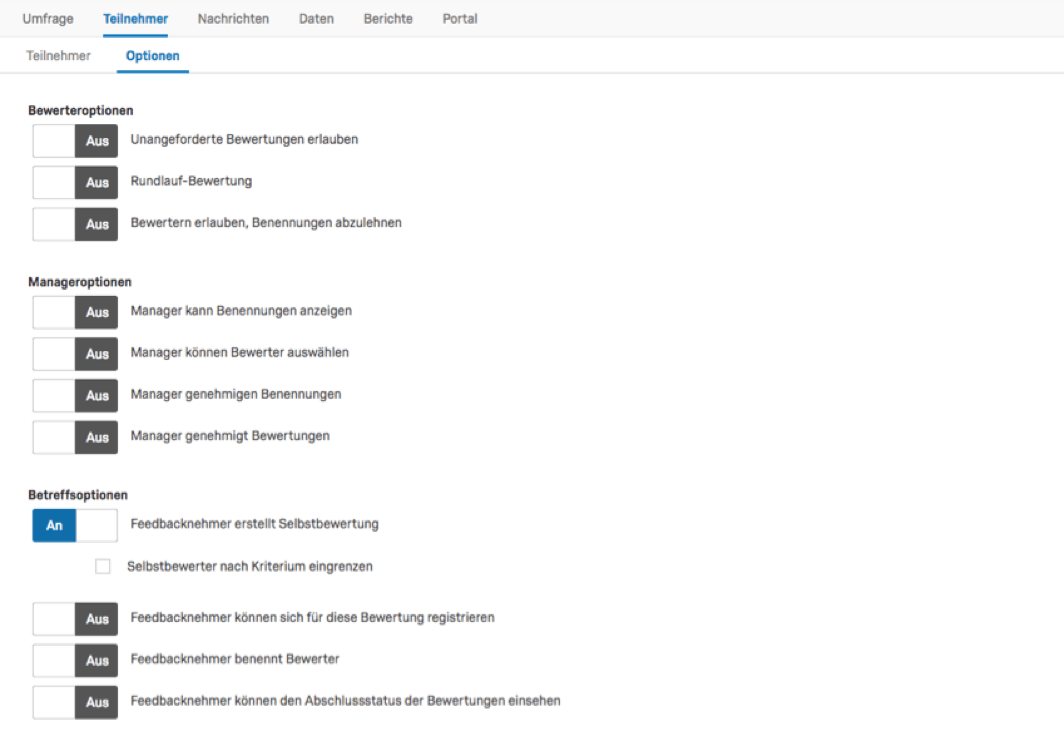
- Der Feedbacknehmer erstellt eine Selbstbewertung und kann nur bekannte Bewerter nominieren (Teilnehmer, die bereits Teil der Bewertung sind). In diesem Fall richten Sie spezifische Nominierungsanforderungen im Menü Nominierungsanforderungen definieren.
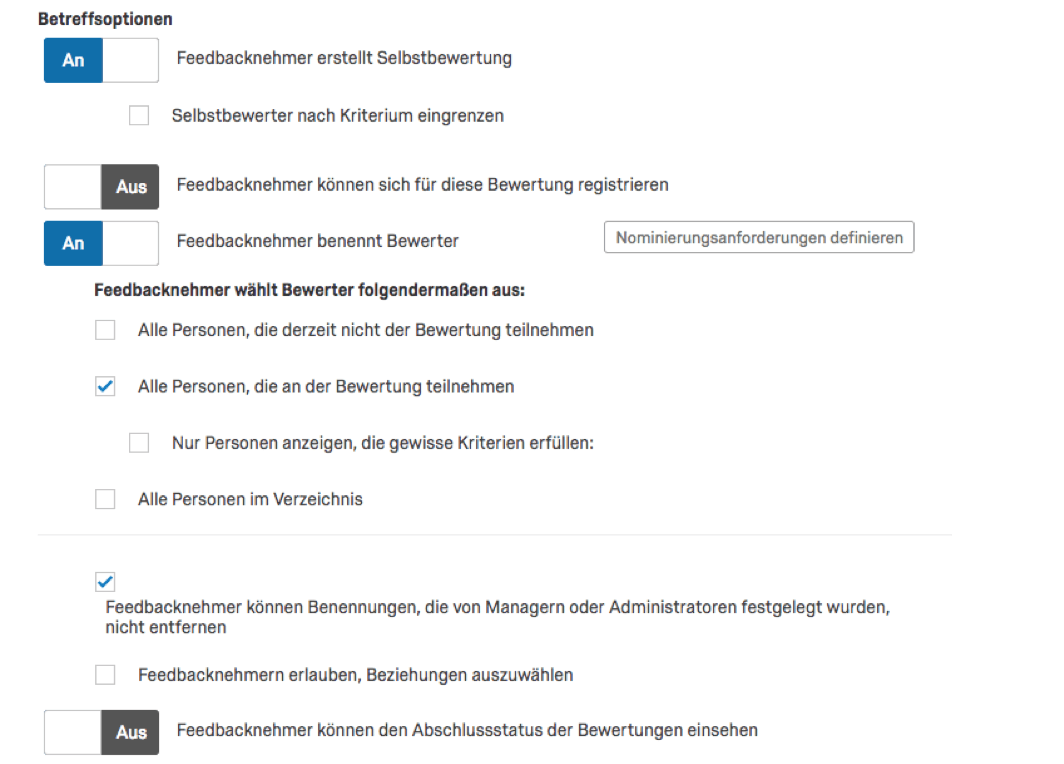
- Der Feedbacknehmer erstellt eine Selbstbewertung und kann bekannte und unbekannte Bewerter nominieren. In diesem Fall aktivieren Sie die Option Manager genehmigen Benennungen, um sich ein gewisses Maß an Kontrolle über die Bewerter zu bewahren.
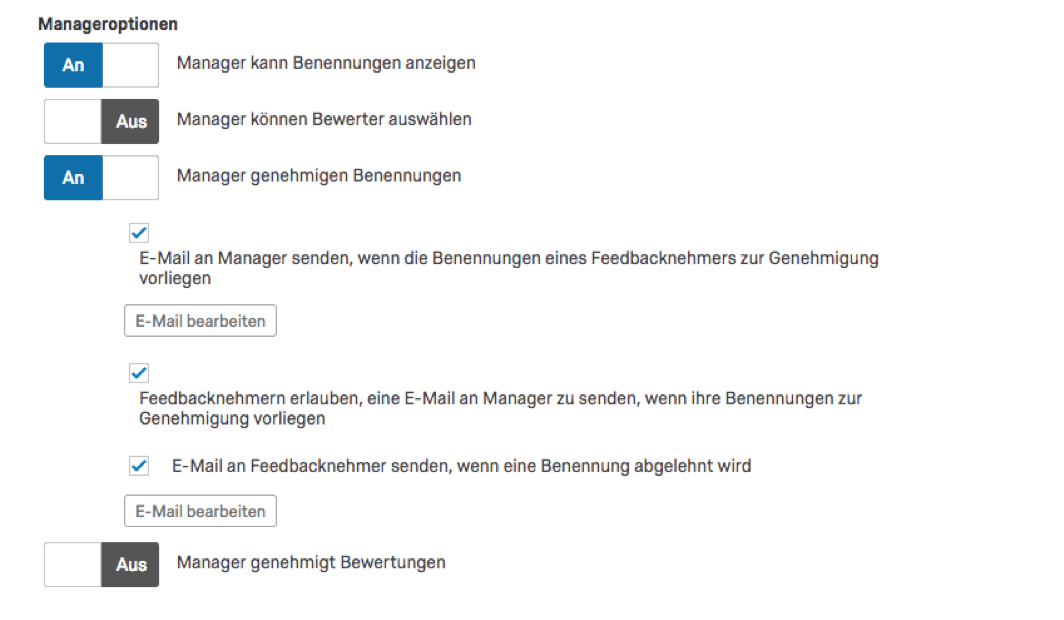
Importieren von Teilnehmern
FEEDBACKNEHMER-DATEI
Der erste Schritt besteht beim Hinzufügen von Teilnehmern stets darin, die Feedbacknehmer zu importieren. Zum Import von Feedbacknehmern müssen Sie mindestens über deren FirstName (Vornamen), LastName (Nachnamen) und Email (E-Mail-Adressen) verfügen. Sonstige Metadatenfelder (EN), die in der Umfrage oder Berichten verwendet werden können (z. B. Unterabteilung, Betriebszugehörigkeit usw.), sind optional. Sämtliche Einzelheiten zum Herunterladen und Importieren der Beispieldatei erfahren Sie im Abschnitt Vorbereitung Ihrer Feedbacknehmer-Datei (EN).
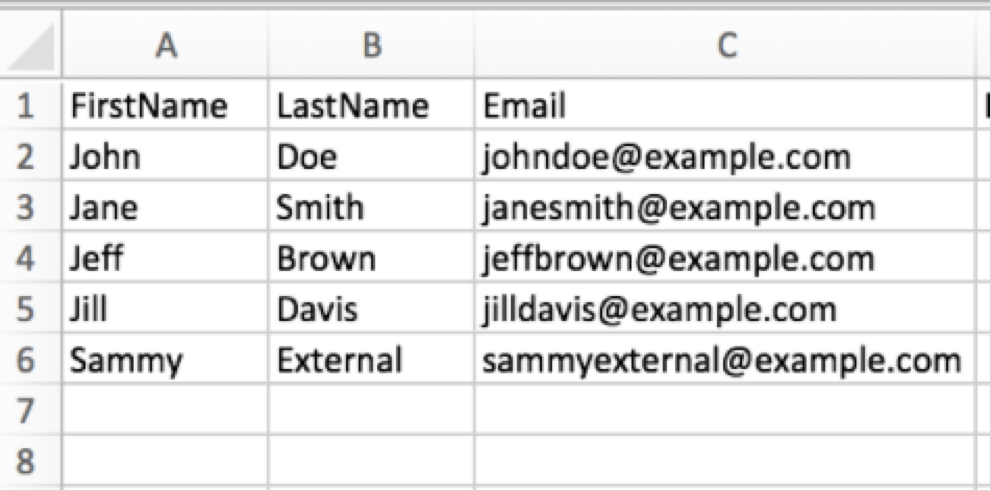
BEWERTER-DATEI
Bewerter werden im Normalfall auf zwei verschiedenen Wegen zu Ihrem Projekt hinzugefügt: entweder in Form von feststehenden Bewertern oder durch den Import eines Bewerter-Pools.
Die Methode auf Basis feststehender Bewerter bezieht sich auf das erste Beispiel im Workflow-Abschnitt, bei dem Feedbacknehmer und Bewerter bereits feststehen. Für diesen Workflow wird die Bewerter-Datei mit den folgenden Kopfzeilen konfiguriert: „FirstName” (Vornamen), „LastName” (Nachnamen), „Evaluator Email” (E-Mail des Bewerters), „SubjectEmail” (E-Mail des Feedbacknehmers) und „Relationship” (Beziehung). Vergessen Sie nicht, dass sich jedes Feld dieser Datei auf den Bewerter bezieht: der Vor- und Nachname des Bewerters, die E-Mail-Adresse des Bewerters, die E-Mail-Adresse des Feedbacknehmers, den der Bewerter bewertet, und die Beziehung zwischen dem Bewerter und dem Feedbacknehmer stehen hier also im Mittelpunkt. Über das Feld für die E-Mail des Feedbacknehmers werden Bewerter und Feedbacknehmer in der Plattform miteinander verbunden. Die Beziehung beeinflusst, wie Feedback im Bericht dargestellt wird. Diese Felder sind von entscheidender Bedeutung, damit Ihr Feedbacknehmer-Bericht wie gewünscht funktioniert.
Tipp: Manager und „DirectReport” (Direkt unterstellter Mitarbeiter) sind bidirektionale Beziehungen (wenn Jeff beispielsweise als Bobs Manager hochgeladen wird, wird Bob automatisch als direkt unterstellter Mitarbeiter von Jeff erkannt). Dies legt den Manager des Feedbacknehmers fest, falls administrative Aufgaben in den Teilnehmer-Optionen (EN) eingerichtet sind oder der Manager Zugriff auf den Feedbacknehmer-Bericht seines direkt unterstellten Mitarbeiters haben soll. Wenn ein Manager importiert wird, wird dieser dem Manager-Unterabschnitt im Teilnehmer-Reiter zugewiesen. Alle sonstigen Beziehungen funktionieren in beide Richtungen (wenn Jeff beispielsweise als Bobs Kollege hochgeladen wird, wird Bob auch als Kollege von Jeff gelistet usw.). Die drei standardmäßigen Beziehungen in Qualtrics lauten Manager, „Colleague” (Kollege) und „DirectReport” (Direkt unterstellter Mitarbeiter). In der Importdatei können sonstige Beziehungen aller Art erfasst werden. Beim Import werden diese als benutzerdefinierte Beziehungen (EN) erstellt.
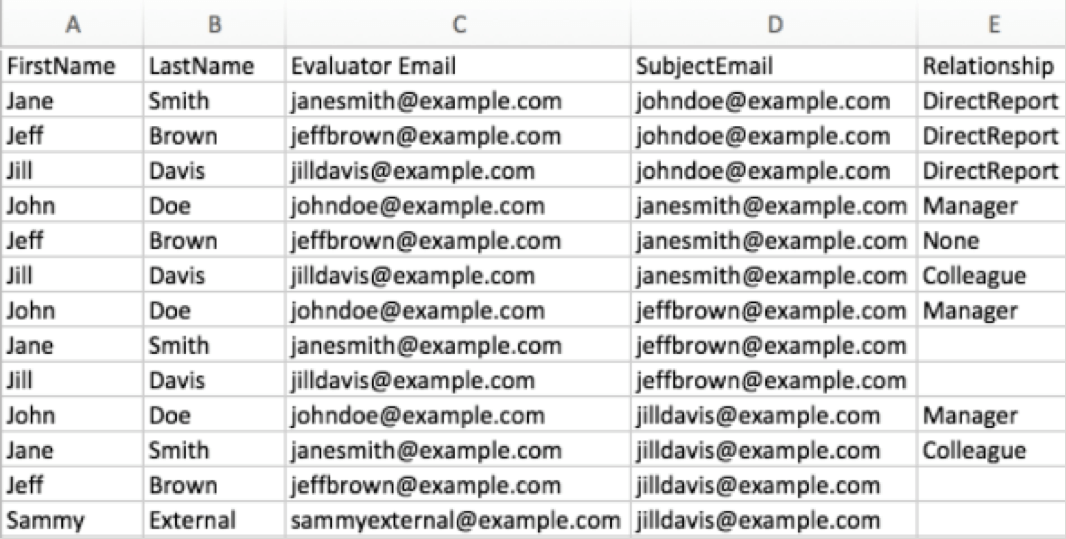
Die auf dem Import eines Bewerter-Pools beruhende Methode bezieht sich auf das zweite Beispiel im Workflow-Abschnitt, bei dem eine hochgeladene Liste von Teilnehmern zur Nominierung von Bewertern verwendet wird. In diesem Szenario sollte die Bewerter-Datei „FirstName” (Vornamen), „LastName” (Nachnamen) und „Evaluator Email” (E-Mail des Bewerters) beinhalten. Links zu Feedbacknehmern sind nicht erforderlich, da der Feedbacknehmer die Beziehung bestimmt und diesen Zusammenhang im Zuge der Nominierung festlegt.